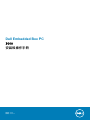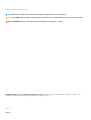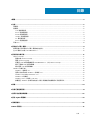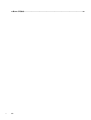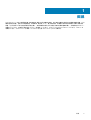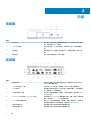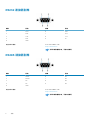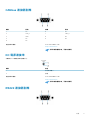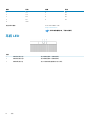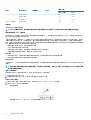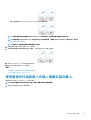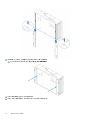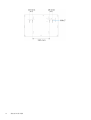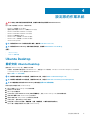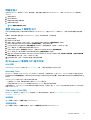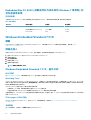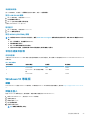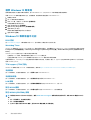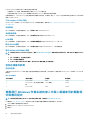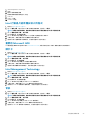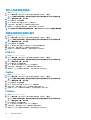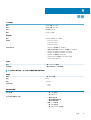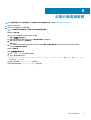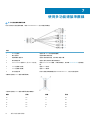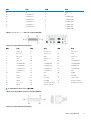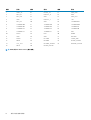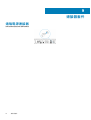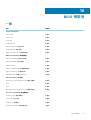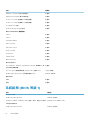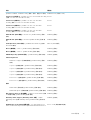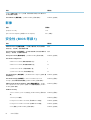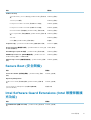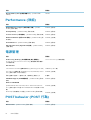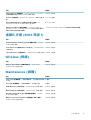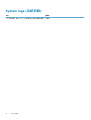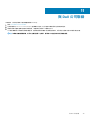Dell Embedded Box PC
3000
安裝和操作手冊
管制型號: N02PC
管制類型: N02PC001

Notes, cautions, and warnings
註: A NOTE indicates important information that helps you make better use of your product.
警示: A CAUTION indicates either potential damage to hardware or loss of data and tells you how to avoid the problem.
警告: A WARNING indicates a potential for property damage, personal injury, or death.
© 2016-2019 Dell Inc. or its subsidiaries. All rights reserved. Dell, EMC, and other trademarks are trademarks of Dell Inc. or its
subsidiaries. Other trademarks may be trademarks of their respective owners.
2019 - 09
修正版 A03

1 概觀.............................................................................................................................................5
2 功能............................................................................................................................................ 6
頂視圖.....................................................................................................................................................................................6
底視圖.....................................................................................................................................................................................6
VGA 連接器對應..............................................................................................................................................................7
RS232 連接器對應..........................................................................................................................................................8
RS485 連接器對應..........................................................................................................................................................8
CANbus 連接器對應....................................................................................................................................................... 9
DC 電源連接埠................................................................................................................................................................ 9
RS422 連接器對應..........................................................................................................................................................9
系統 LED............................................................................................................................................................................... 10
3 設定嵌入式個人電腦......................................................................................................................11
使用壁掛式托架將嵌入式個人電腦安裝在牆上。........................................................................................................ 13
在 DIN 導軌上安裝 Embedded Box PC............................................................................................................................ 15
4 設定您的作業系統........................................................................................................................ 17
Ubuntu Desktop....................................................................................................................................................................17
重新安裝 Ubuntu Desktop............................................................................................................................................ 17
還原 Ubuntu Desktop.................................................................................................................................................... 18
從還原 USB 快閃磁碟機復原 Embedded Box PC 上的 Ubuntu Desktop............................................................. 18
建立可開機 USB 快閃磁碟機...................................................................................................................................... 18
建立還原 USB 快閃磁碟機...........................................................................................................................................18
Windows 作業系統.............................................................................................................................................................. 18
Windows 7 專業版 SP1..................................................................................................................................................18
適用於內嵌系統的 Windows 7 專業版 SP1...............................................................................................................20
Windows Embedded Standard 7 P/E......................................................................................................................... 22
Windows 10 專業版.......................................................................................................................................................23
Windows 10 IoT 企業版 LTSB 2015............................................................................................................................ 25
推薦運行 Windows 作業系統的嵌入式個人電腦使用的驅動程式和應用程式.................................................. 26
5 規格.......................................................................................................................................... 29
6 啟動行動寬頻服務........................................................................................................................ 31
7 使用多功能連接埠纜線..................................................................................................................32
8 設定 ZigBee 硬體鎖..................................................................................................................... 35
9 連接器套件................................................................................................................................. 36
10 BIOS 預設值.............................................................................................................................. 37
目錄
目錄 3

概觀
Embedded Box PC 3000 可讓您將裝置 (有線或無線) 連接至已啟用網路的裝置,並在現有的網路生態系統中遠端管理這些裝置。它可
讓您連接許多裝置,包括加工與組裝製造、車隊管理、資訊站 (kiosk)、電子數位看板、監視器以及自動化零售解決方案中所使用的
裝置。也可以使用 Dell 認可的壁掛配件安裝在牆上,或使用導軌安裝的方式安裝在您現有的機架基礎架構上。此電腦支援 Windows 7
專業版 SP1 64 位元、適用於內嵌系統的 Windows 7 專業版 SP1 64 位元、Windows Embedded Standard 7 P/E 64 位元、Windows 10
專業版 64 位元、Windows 10 IoT 企業版 LTSB 2015 64 位元與 Ubuntu Desktop 16.04 作業系統。
1
概觀 5

功能
頂視圖
功能
1 前存取蓋 鬆開將前存取蓋固定在機箱的緊固螺絲。卸下前存取蓋以存取硬
碟、固態硬碟或 SIM 卡插槽。
2 USB 3.0 連接埠 連接已經啟用 USB 功能的裝置。提供最高 5Gbps 的資料傳輸速
度。
3 強制重設 使用插腳按下位於插腳孔的電源按鈕,以重新啟動嵌入式個人電
腦。
4 電源按鈕 按下以開啟或關閉嵌入式個人電腦。
底視圖
功能
1 網路連接埠一 連接乙太網路 (RJ45) 纜線以連線上網。提供最高 10/100/1000
Mbps 的資料傳輸速度。
2 USB 2.0 連接埠 (2 個) 連接啟用 USB 的裝置。提供最高 480Mbps 的資料傳輸速度。
3 VGA 連接埠 連接顯示器或其他啟用 VGA 的裝置。提供視訊輸出。如需詳細資
訊,請參閱 VGA 連接器對應。
4 多功能連接埠 (母頭) 連接多功能連接埠纜線 (可選購)。如需詳細資訊,請參閱使用多功
能連接埠纜線。
5 RS232/RS485 連接埠一 (於 BIOS 中設定) 將經認證的 RS232/RS485 纜線連接至嵌入式個人電腦。如需詳細
資訊,請參閱 RS232/RS485 連接器對應。
6 12-26V 直流電源連接埠 連接 12-26V 直流電源纜線,以為嵌入式個人電腦供電。如需直流
電源連接埠實體尺寸的詳細資訊,請參閱直流電源連接埠。
7 無線天線連接埠一 連接無線天線以增加無線訊號的範圍和強度。
8 無線天線連接埠二 連接無線天線以增加無線訊號的範圍和強度。
2
6 功能

功能
9 遠端電源開關
1
安裝遠端電源開關。
10 RS232/RS485 連接埠三 (於 BIOS 中設定) 將經認證的 RS232/RS485 纜線連接至嵌入式個人電腦。如需詳細
資訊,請參閱 RS232/RS485 連接器對應。
11 USB 2.0 連接埠 連接已經啟用 USB 功能的裝置。提供最高 480Mbps 的資料傳輸速
度。
12 USB 2.0 連接埠 連接已經啟用 USB 功能的裝置。提供最高 480Mbps 的資料傳輸速
度。
13 網路連接埠二 連接乙太網路 (RJ45) 纜線以連線上網。提供最高 10/100/1000
Mbps 的資料傳輸速度。
14 CANbus 連接埠 (可選) 連接至啟用 CANbus 連接埠的裝置或硬體鎖。如需詳細資訊,請參
閱 CANbus 連接器對應。
15 DisplayPort 連接顯示器或其他啟用 DisplayPort 的裝置。提供視訊和音訊輸
出。
16 行動寬頻天線連接埠二 連接行動寬頻天線以增加行動寬頻訊號的範圍和強度。
17 行動寬頻天線連接埠一 連接行動寬頻天線以增加行動寬頻訊號的範圍和強度。
1 連接這些連接埠時必須使用 SELV 電路,而電線 (26 AWG-18 AWG) 亦必須具備雙重絕緣 (DI) 或加強絕緣 (RI),以保護其免受危險電壓損害,以 2.88 kg-cm (2.5 lb-in) 的力矩
鎖緊螺絲,將電線固定在連接器上。2 天線隨附於 Edge Gateway 的獨立配件盒內。
VGA 連接器對應
插腳 訊號 插腳 訊號 插腳 訊號
1 RED 6 GND 11 NC
2 GREEN 7 GND 12 DDCDAT
3 BLUE 8 GND 13 HSYNC
4 NC 9 +5V 14 VSYNS
5 GND 10 GND 15 DDCCLK
製造商零件編號 CCM C070242HR015M408ZR
http://ccm.sg/
註: 此零件編號僅供參考,可能有所變更。
功能 7

設定嵌入式個人電腦
警告: 在嵌入式個人電腦的安裝過程中,負責廠商或整合商必須使用嵌入式個人電腦隨附的電源變壓器。請務必確定可用的電源
符合嵌入式個人電腦所需的輸入電源。檢查電源連接器旁的輸入電源標示,然後再進行連線。
警告: 開始執行本章節中的任何程序之前,請閱讀嵌入式個人電腦隨附的安全資訊。如需其他最佳實務資訊,請前往
www.dell.com/regulatory_compliance。
註: 為確保不會損害嵌入式個人電腦所提供的保護,請勿以本手冊中未說明的方式使用或安裝嵌入式個人電腦。
註: 若要為主要網路提供額外的電源連接,請使用適合負載電流的纜線,例如在最低 90°C (194°F) 時使用額定 15 A 的 3 芯電
纜,其合乎 IEC 60227 或 IEC 60245 標準。嵌入式個人電腦可使用的纜線為 0.8 公釐 至 2.5 公釐 (18 AWG to 14 AWG)。
警告: 符號 表示在正常使用時熱表面或相鄰的高溫表面上可取得溫度,因此可能會導致灼傷。允許設備冷卻,或在處理時
使用保護性手套以降低灼傷風險。
警告: 本產品專為特定用途設計,且必須由具 RF 和法規相關知識之合格人員安裝。一般使用者不得嘗試安裝或更改設定。
警告: 在正常操作產品的情況下,應將之安裝在輻射性天線距離附近人員 20 公分遠的位置,以符合法規 RF 暴露規範。
警告: 請僅使用 Dell 認可的天線。
註: 小心選擇安裝位置,並確保最終輸出功率不會超過現行規範中的限制值。違反這些規則可能導致嚴重的聯邦罰款。
警告: 將經認證的 SELV 電源連接至嵌入式個人電腦。
警告: 若您的設備或配件隨附可拆卸式主電源線組,請確保替換的電源線組具產品安裝地所在的國家額定的足夠電壓、電流及溫
度。電源線組必須符合當地安全法規、規定和法律。
專業的安裝說明
安裝人員
本產品專為特定用途設計,且必須由擁有 RF 和法規相關知識之合格人員安裝。一般使用者不應嘗試安裝或變更設定。
安裝位置
在正常操作產品的情況下,應將之安裝在輻射性天線距離附近人員 20 公分遠的位置,以符合法規 RF 暴露規範。
外接式天線
僅限使用經核准的天線。未經核准的天線可能會產生不必要的混附或過多 RF 發送功率,其可能違反 FCC/IC 限制且為禁止。
元件 頻率 (MHz) 天線類型 Brand
增益 (dBi)
Main (主要) Aux
WLAN 2412~2462 偶極 Laird 2.9 2.9
5180~5240 4.0 4.0
5260~5320 4.0 4.0
5500~5700 4.0 4.0
5745~5825 3.9 3.9
Bluetooth (藍牙) 2402~2480 2.9 2.9
WLAN 2412~2462 單極 Taoglas Antenna
Solution Ltd.
2.82 2.79
5180~5240 4.11 4.51
3
設定嵌入式個人電腦 11

元件 頻率 (MHz) 天線類型 Brand
增益 (dBi)
Main (主要) Aux
5260~5320 4.11 4.51
5500~5700 4.11 4.51
5745~5825 4.11 4.51
Bluetooth (藍牙) 2402~2480 2.82 2.79
安裝程序
請參閱使用手冊瞭解詳細資訊。
註: 請小心選擇安裝位置,並確保最終輸出電源不超過相關規定中所述的限制。違反這些規則可能導致嚴重的聯邦罰款。
聯邦通訊委員會 (FCC) 干擾聲明
此裝置符合 FCC 規則第 15 部分的規定。操作應遵循下列兩個條件:(1) 此裝置可能引起有害干擾,以及 (2) 此裝置必須接受任何干
擾,包括可能造成裝置的意外操作干擾。
本產品已通過測試,證實符合 FCC 規章第 15 部分有關 B 級數位裝置的限制規定。這些限制的目的是為了在住宅區安裝時,能提供
合理的保護以防止有害干擾。本設備會產生、使用並發射無線電頻率能量;如果未遵照指示安裝和使用,可能會干擾無線電通訊。
但是,這並不保證在個別的安裝中不會產生干擾。若此設備的確對無線電或電視通訊接收造成有害干擾 (可先關閉系統後再開啟來判
斷),建議使用者採取下列步驟試著解決干擾的問題:
• 重新調整天線的接收方向,或重新放置接收天線。
• 加大本設備和接收裝置之間的距離。
• 將設備連接至不同的插座,使設備與被干擾設備連接在不同的電路上。
• 洽詢經銷商或有經驗的無線電/電視技術人員以尋求協助。
FCC 警示:
• 未經負責合規的一方明確批准便擅自變更或修改設備,可能導致使用者失去此設備的使用權。
• 此發射器不得與任何其他天線或發射器共置或操作。
輻射暴露聲明:
本設備符合 FCC 針對非控制環境所提出之輻射暴露限制。本設備應在輻射體與您身體之間的距離最少有 20 公分的情況下進行安裝
和操作。
註: 國家/地區代碼選擇僅適用於非美國的型號,不適用於所有美國型號。依據 FCC 規範,所有於美國上市的 WiFi 產品必須僅
固定透過美國營運通路。
加拿大工業部聲明
此裝置符合加拿大工業部豁免授權 RSS 標準。使用時須符合以下兩項條件:
1. 該裝置不會引起干擾,以及
2. 該裝置必須接受任何的干擾,包含可能引起裝置非正常操作之干擾。
設定嵌入式個人電腦
1. 將嵌入式個人電腦上安裝在垂直的表面,例如使用了壁掛式托架或 DIN 導軌托架的牆面。
2. 透過以下其中一種方法連線至網路:
• 連接網路纜線。
• 安裝無線天線 (WLAN 1 和 WLAN 2) 以啟用無線連線。
12 設定嵌入式個人電腦

• 安裝行動寬頻套件 (WWAN 1 和 WWAN 2) 以啟用行動寬頻連線。
註: 如需有關將無線天線連接至 Embedded Box PC 的詳細資訊,請參閱無線天線隨附的說明文件。
註: 如需有關在 Embedded Box PC 中安裝 WWAN 卡的詳細資訊,請參閱
Embedded Box PC 維修手冊
,其位於
www.dell.com/support。
註: 無線天線、鍵盤和滑鼠等周邊裝置需另行購買。
3. 將裝置連接至嵌入式個人電腦上的 I/O 連接埠。
4. 連接電源變壓器並旋緊變壓器插腳上的護套,以將它固定在嵌入式個人電腦上。
5. 開啟 Embedded Box PC 並完成作業系統設定。
6. 設定嵌入式個人電腦上的 I/O 連接埠。
主題:
• 使用壁掛式托架將嵌入式個人電腦安裝在牆上。
• 在 DIN 導軌上安裝 Embedded Box PC
使用壁掛式托架將嵌入式個人電腦安裝在牆上。
使用壁掛式托架將 Embedded Box PC 安裝在牆上。
註: 固定托架僅隨附將固定托架固定在嵌入式個人電腦背面時所需要的螺絲。
1. 將固定托架滑到嵌入式個人電腦背面。
設定嵌入式個人電腦 13

2. 使用兩顆 M3x5 螺絲,將兩個固定托架固定至嵌入式個人電腦背面。
註: 以 3 到 3.4 公斤-公分 (2.6 到 3.0 磅-吋) 的力矩鎖緊螺絲。
3. 在牆上鑽四個與固定托架上的洞相對應的孔。
4. 將嵌入式個人電腦靠著牆,並將固定托架上的孔與牆上的鑽孔對齊。
14 設定嵌入式個人電腦

5. 將嵌入式個人電腦固定在牆上。
註: 以 5 到 5.4 公斤-公分 (4.3 到 4.7 磅-吋) 的力矩鎖緊螺絲 (M4x6)。
在 DIN 導軌上安裝 Embedded Box PC
使用 DIN 導軌夾在 DIN 導軌上安裝 Embedded Box PC。
DIN 導軌所需的硬體
• 兩個 DIN 導軌夾
• 兩顆 M4x7 螺絲 (螺絲間距為 18 公釐)
DIN 導軌安裝孔:
設定嵌入式個人電腦 15

16 設定嵌入式個人電腦

設定您的作業系統
警告: 為防止作業系統因突然斷電而毀損,請使用作業系統正常關閉 Embedded Box PC。
嵌入式個人電腦隨附下列其中一種作業系統:
• Windows 7 專業版 SP1 64 位元
• 適用於內嵌系統的 Windows 7 專業版 SP1 64 位元
• Windows Embedded Standard 7 P 64 位元
• Windows Embedded Standard 7 E 64 位元
• Windows 10 專業版 64 位元
• Windows 10 IoT 企業版 LTSB 2015 64 位元
• Windows 10 IoT 企業版 LTSB 2015 64 位元
• Ubuntu Desktop 16.04
註: 如需有關 Windows 作業系統的更多資訊,請參閱 msdn.microsoft.com。
註: 如需有關 Ubuntu Desktop 作業系統的更多資訊,請參閱 www.ubuntu.com/desktop。
主題:
• Ubuntu Desktop
• Windows 作業系統
Ubuntu Desktop
重新安裝 Ubuntu Desktop
重新安裝 Ubuntu Desktop 前,請確認下列事項:
• 將鍵盤、滑鼠及顯示器連接至 Embedded Box PC,或透過 KVM 工作階段、Dell Wyse Cloud Client Manager (CCM) 或 Dell
Command | Monitor (DCM) 連線至 Embedded Box PC。
• 建立可開機 USB 快閃磁碟機。
註: 如需更多有關使用 CCM 的資訊,請參閱 CCM 文件,其位於 www.cloudclientmanager.com。
註: 如需更多有關使用 DCM 的資訊,請參閱 DCM 文件,其位於 www.dell.com/clientsystemsmanagement。
註: Dell 建議您在初次安裝 Ubuntu Desktop 時先建立還原 USB 快閃磁碟機。
請按照這些步驟重新安裝 Ubuntu Desktop:
1. 插入可開機 Ubuntu Desktop USB 快閃磁碟機。
2. 開啟嵌入式個人電腦。
3. 按 F12 進入開機選單。
4. 在系統設定中啟用 UEFI boot mode (UEFI 開機模式),並從 Ubuntu Desktop USB 快閃磁碟機開機。
5. 選擇 Dell 還原以開始 Ubuntu Desktop 安裝程序。
6. 選取您想要安裝 Ubuntu Desktop 作業系統的磁碟機。
7. 安裝完成後,重新開啟嵌入式個人電腦。
8. 按照螢幕上的說明設定 語言、授權協議、位置、鍵盤配置,和使用者名稱/密碼設定。
嵌入式個人電腦重新開機以成功啟動 Ubuntu Desktop。
4
設定您的作業系統 17

還原 Ubuntu Desktop
若您遇到以下任一情況,您可以將嵌入式個人電腦上的 Ubuntu Desktop 還原至全新狀態:
• 您無法啟動 Ubuntu Desktop
• Ubuntu Desktop 作業系統損壞
在還原前,請建立擁有備份映像的還原 USB 快閃磁碟機。
從還原 USB 快閃磁碟機復原 Embedded Box PC 上的 Ubuntu
Desktop
1. 將還原 USB 快閃磁碟機插入 Embedded Box PC。
2. 開啟嵌入式個人電腦。
3. 按 F12 進入開機選單。
4. 在系統設定中啟用 UEFI boot mode (UEFI 開機模式),並從 Ubuntu Desktop USB 快閃磁碟機開機。
5. 選擇 Dell recovery (Dell 還原) 以開始 Ubuntu Desktop 安裝程序。
6. 選取要安裝 Ubuntu Desktop 作業系統的磁碟。
7. 安裝完成後,重新開啟嵌入式個人電腦。
8. 按照螢幕上的說明完成 語言、授權協議、位置、鍵盤配置,和使用者名稱/密碼設定。
嵌入式個人電腦重新開機以成功啟動 Ubuntu Desktop。
建立可開機 USB 快閃磁碟機
1. 從 www.ubuntu.com/download/desktop Ubuntu Desktop ISO 影像。
2. 按照 www.ubuntu.com/download/desktop/create-a-usb-stick-on-windows 提供的說明進行。
3. 從可開機 USB 快閃磁碟機重新安裝 Ubuntu Desktop 作業系統。
建立還原 USB 快閃磁碟機
在初次安裝 Ubuntu Desktop 時先建立還原光碟。
1. 開啟嵌入式個人電腦。
2. 在您初次開啟嵌入式個人電腦時,按照畫面上的指示進行操作。
3. 選取 Language (語言),然後按一下 Continue (繼續)。
4. 同意授權合約,然後按一下 Continue (繼續)。
5. 選取位置,然後按一下 Continue (繼續)。
6. 選擇鍵盤配置,然後按一下 Continue (繼續)。
7. 輸入使用者名稱和密碼,然後按一下 Continue (繼續)。
8. 插入空間為 2 GB 或更大的 USB 快閃磁碟機以建立還原 USB 快閃磁碟機,然後按一下 Continue (繼續)。
9. 若要建立開機磁碟,請選取 USB stick user plugged (使用者已插入 USB 隨身碟),然後按一下 Make Startup Disk (製作開機
磁碟)。
已建立還原 USB 快閃磁碟機。
Windows 作業系統
Windows 7 專業版 SP1
概觀
Embedded Box PC 隨附的 Windows 7 專業版 SP1。如需詳細資訊,請參閱 https://support.microsoft.com/en-us。
18 設定您的作業系統

開機並登入
在設定的 Windows 7 專業版 SP1 之前,請將鍵盤、滑鼠和顯示器連接至 Embedded Box PC。開啟 Embedded Box PC 以開機進入
Windows。
1. 選擇地區設定。
2. 建立使用者帳戶。
3. 閱讀並同意使用者授權協議。
4. 選擇您的偏好設定。
註: 連線至無線網路 (如有)。
復原 Windows 7 專業版 SP1
您可以使用開機分割區上的復原作業系統映像在 Embedded Box PC 上還原 Windows 7 專業版 SP1,將執行階段映像重設回原廠映
像。
將鍵盤、滑鼠和顯示器連接至 Embedded Box PC。執行下列步驟來開機,以復原環境:
1. 關閉您的電腦。
2. 開啟嵌入式個人電腦。
3. 螢幕上出現 Dell 標誌時,請按 F8 數次,進入 Advanced Boot Options (進階開機選項) 功能表。
4. 使用方向鍵選取 Repair Your Computer (修復您的電腦),然後按 Enter 鍵。
5. 在 System Recovery Options (系統修復選項) 功能表中,選取鍵盤配置,然後按一下 Next (下一步)。
6. 在下一個畫面,以本機使用者或系統管理員身分登入。
7. 從 Recovery options (復原選項) 功能表中,選擇 Factory Image Restore (原廠映像復原)。
8. 按一下 Next (下一步) 來關閉 Confirm Data Deletion (確認刪除資料) 功能表。
9. 選取 Yes, reformat hard drive and restore system software to factory condition (是,重新格式化硬碟機,並將系統軟體還
原到出廠狀況) 核取方塊,並按一下 Next (下一步)。
10. 完成還原作業後,請按一下 Finish (完成) 以重新啟動電腦。
的 Windows 7 專業版 SP1 基本功能
BIOS 更新
Embedded Box PC 的 BIOS 更新可從 dell.com/support 下載。下載包括本機運行的可執行內容。
Watchdog Timer
的 Windows 7 專業版 SP1 的 Watchdog Timer 是由 BIOS 設定控制。在開機時按下 F2 進入 BIOS。在 BIOS 設定程式中選取 System
Configuration (系統組態設定) > Watchdog Timer Support (Watchdog Timer 支援) > Enable Watchdog Timer (啟用 Watchdog
Timer)。
Watchdog Timer 功能用於在以下情況時復原作業系統:
• 在電腦的 POST 期間,確認電腦初始化是由 BIOS/UEFI 正確完成。
• 在透過作業系統 Watchdog Timer 驅動程式完成從 BIOS/UEFI 轉換至作業系換期間。
在這兩種情況下,Watchdog Timer 會在電腦沒有回應時作出反應,而無須人為介入。在 BIOS 設定 Watchdog Timer 下可以啟用和
停用 Watchdog Timer 。
TPM support (TPM 支援)
的 Windows 7 專業版 SP1 支援 TPM 1.2。如需關於 TPM 資源的詳細資訊,請參閱 https://technet.microsoft.com/en-us/library/
cc749022(v=ws.10).aspx。
系統關機
按一下開始,然後按一下關閉以關閉 Embedded Box PC。
系統重新啟動
按一下開始,然後按一下關閉旁的箭頭,再按一下重新啟動以重新啟動 Embedded Box PC。
設定您的作業系統 19

LAN 網路組態
1. 按一下開始,然後在搜尋方塊內輸入網路。
2. 在搜尋結果按一下網路和共用中心。
網路和共用中心視窗隨即出現。
3. 在左側面板,按一下變更介面卡設定。
WLAN 網路組態
1. 按一下開始,然後在搜尋方塊內輸入網路。
2. 在搜尋結果按一下網路和共用中心。
網路和共用中心視窗隨即出現。
3. 在左側面板,按一下變更介面卡設定。
藍牙組態
1. 按一下開始,然後在搜尋方塊內輸入藍牙。
2. 在搜尋結果按一下變更藍牙設定。
藍牙設定對話方塊隨即出現。
DW5580 網路組態
依照
維修手冊
為系統安裝和設定 DW5580 模組及對應的電訊廠商 SIM 卡。安裝模組和 SIM 卡後,請按照以下步驟連線或中斷連線
WWAN。
1. 按一下開始,然後在搜尋方塊內輸入網路。
2. 在搜尋結果按一下網路和共用中心。
網路和共用中心視窗隨即出現。
3. 在左側面板,按一下變更介面卡設定。
4. 找到所需的 WWAN 連線。
5. 以滑鼠右鍵按一下 WWAN 連線,然後選取連線或中斷連線,即可分別與 WWAN 配接器連線或中斷連線。
常見的連接埠對應
序列埠對應
下表顯示 Embedded Box PC 3000 底部的序列埠對應,其中搭載 Dell 原廠安裝的 Windows 7 專業版 SP1 作業系統映像。
表 1. 序列埠對應
Number 連接埠類型 連接器 裝置節點
1 RS232/485 DB9 COM1
2 多功能連接埠 (RS232/422) 7 合 1 纜線 COM2
3 RS232/485 DB9 COM3
適用於內嵌系統的 Windows 7 專業版 SP1
概觀
Embedded Box PC 隨附適用於內嵌系統的 Windows 7 專業版。如需更多資訊,請參閱 https://docs.microsoft.com/en-us/windows/
iot-core/。
開機並登入
設定適用於內嵌系統的 Windows 7 專業版之前,請將鍵盤、滑鼠和顯示器連接至 Embedded Box PC。開啟 Embedded Box PC 以開機
進入 Windows。
1. 選擇地區設定。
2. 建立使用者帳戶。
20 設定您的作業系統
ページが読み込まれています...
ページが読み込まれています...
ページが読み込まれています...
ページが読み込まれています...
ページが読み込まれています...
ページが読み込まれています...
ページが読み込まれています...
ページが読み込まれています...
ページが読み込まれています...
ページが読み込まれています...
ページが読み込まれています...
ページが読み込まれています...
ページが読み込まれています...
ページが読み込まれています...
ページが読み込まれています...
ページが読み込まれています...
ページが読み込まれています...
ページが読み込まれています...
ページが読み込まれています...
ページが読み込まれています...
ページが読み込まれています...
ページが読み込まれています...
ページが読み込まれています...
ページが読み込まれています...
ページが読み込まれています...
-
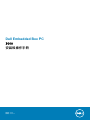 1
1
-
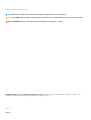 2
2
-
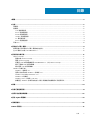 3
3
-
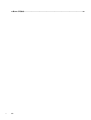 4
4
-
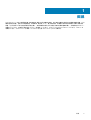 5
5
-
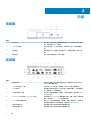 6
6
-
 7
7
-
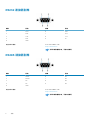 8
8
-
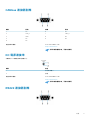 9
9
-
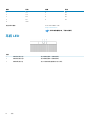 10
10
-
 11
11
-
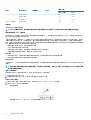 12
12
-
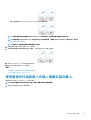 13
13
-
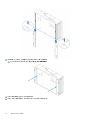 14
14
-
 15
15
-
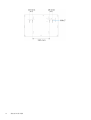 16
16
-
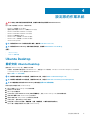 17
17
-
 18
18
-
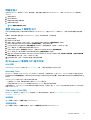 19
19
-
 20
20
-
 21
21
-
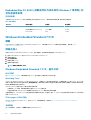 22
22
-
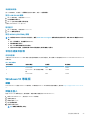 23
23
-
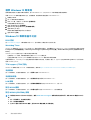 24
24
-
 25
25
-
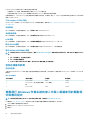 26
26
-
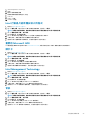 27
27
-
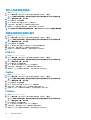 28
28
-
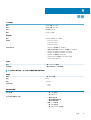 29
29
-
 30
30
-
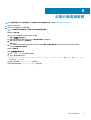 31
31
-
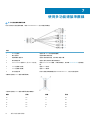 32
32
-
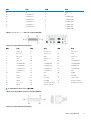 33
33
-
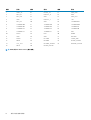 34
34
-
 35
35
-
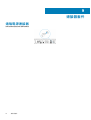 36
36
-
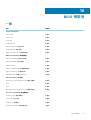 37
37
-
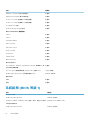 38
38
-
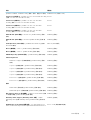 39
39
-
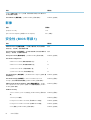 40
40
-
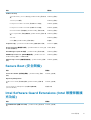 41
41
-
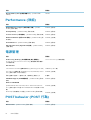 42
42
-
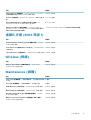 43
43
-
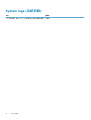 44
44
-
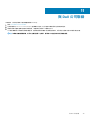 45
45
関連論文
-
Dell Embedded Box PC 3000 ユーザーガイド
-
Dell Embedded Box PC 5000 ユーザーガイド
-
Dell Embedded Box PC 5000 ユーザーガイド
-
Dell Embedded Box PC 3000 ユーザーガイド
-
Dell Embedded Box PC 5000 ユーザーガイド
-
Dell Embedded Box PC 5000 ユーザーマニュアル
-
Dell Embedded Box PC 5000 ユーザーマニュアル
-
Dell Edge Gateway 5100 ユーザーガイド
-
Dell Edge Gateway 5100 ユーザーガイド
-
Dell Edge Gateway 5100 ユーザーガイド